大家好,宏基笔记本重装系统教程小编来为大家解答宏基笔记本重装系统教程问题。宏基笔记本电脑重装系统教程,怎样重装宏基笔记本电脑系统很多玩家还不理解,现在让我们一起来介绍下宏基笔记本重装系统教程?宏基笔记本电脑重装系统教程,希望能帮助到你!
最近有部分宏基笔记本用户想要对电脑进行系统重装,不少用户还是不知道宏基笔记本重装系统,这边我就跟你们介绍宏基笔记本重装系统教程,希望以下步骤对你有所帮助哦,我们一起来学习吧。
大家好,宏基笔记本重装系统教程小编来为大家解答宏基笔记本重装系统教程问题。宏基笔记本电脑重装系统教程,怎样重装宏基笔记本电脑系统很多玩家还不理解,现在让我们一起来介绍下宏基笔记本重装系统教程?宏基笔记本电脑重装系统教程,希望能帮助到你!
工具/原料:
系统版本:win7
品牌型号:acer-482G50Mnck
软件版本:u教授1.0
方法/步骤:
1、首先把宏基acer系统镜像的GHO文件解压到U盘启动盘的GHO目录。
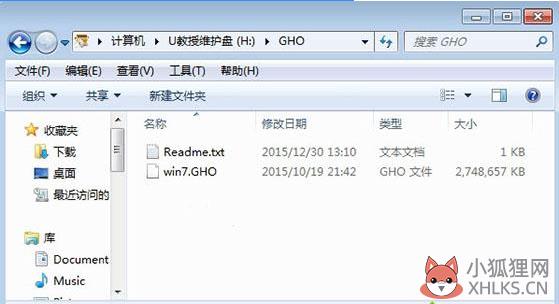
2、在acer电脑上插入U盘,重启电脑按F12,选择USB HDD选项,按回车键。
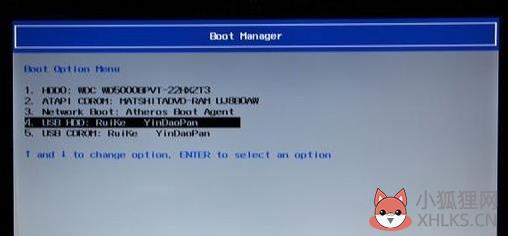
3、当电脑启动进入U盘主页面,选择【02】回车运行PE系统即可。
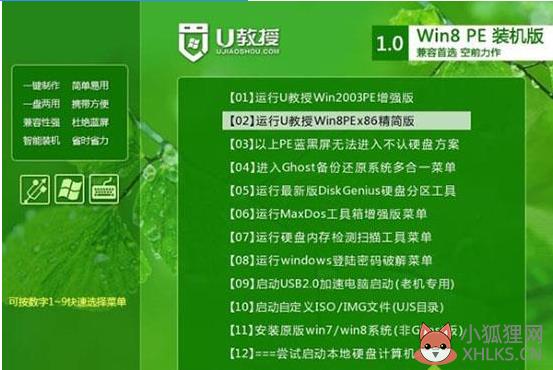
4、当电脑进入PE系统之后,打开【PE一键装机工具】,选择安装盘符,通常都是在C盘,单击确定即可。
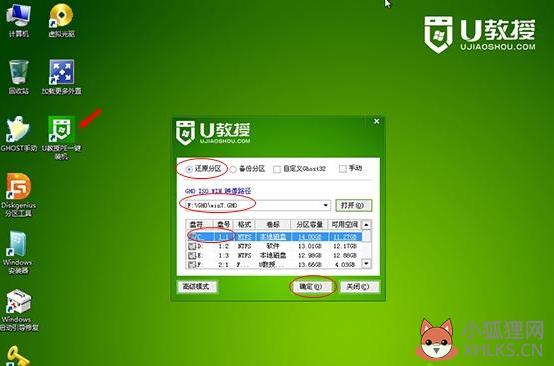
5、当转到这个页面就是执行系统的解压过程啦。

6、然后电脑将会自动重启,执行acer重装win7系统过程哦。

7、重启电脑之后能进入win7,系统重装就完成了。

总结:
希望上述教程对你有所帮助。
标签: 宏基笔记本装机教程









